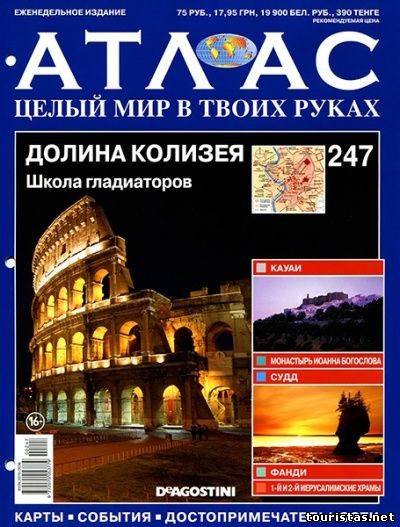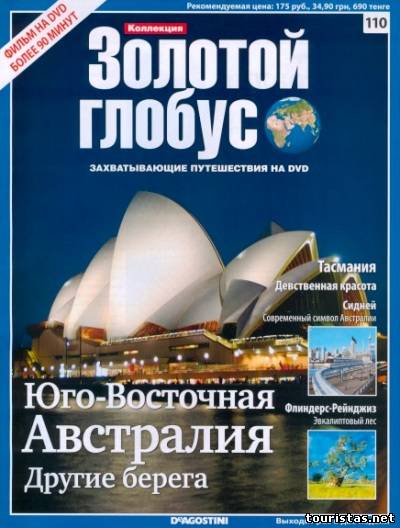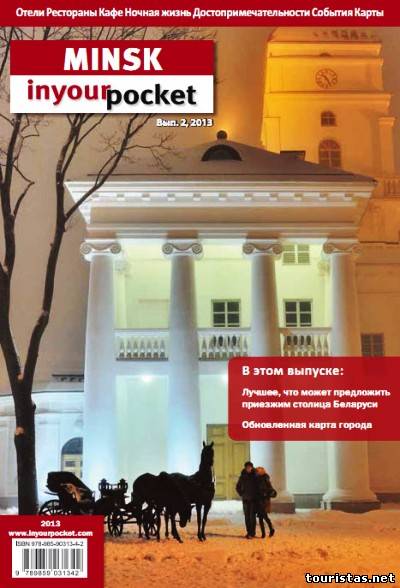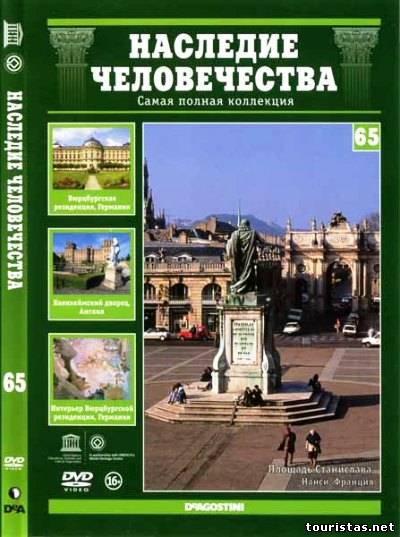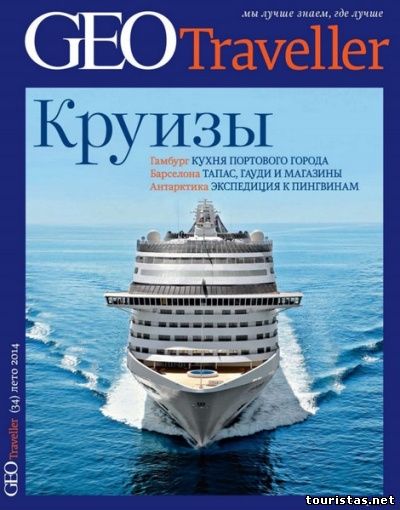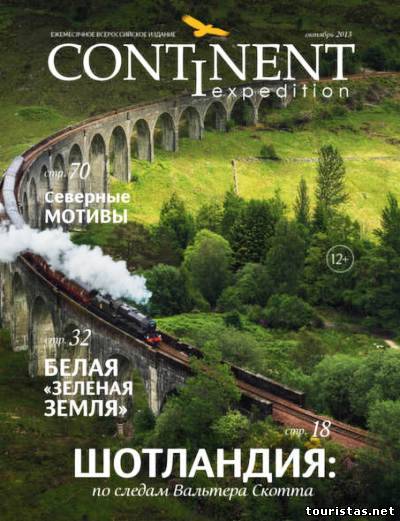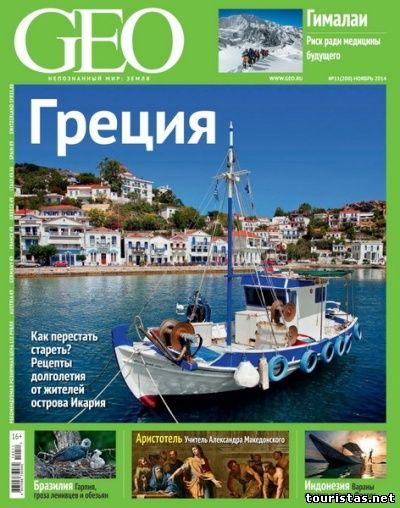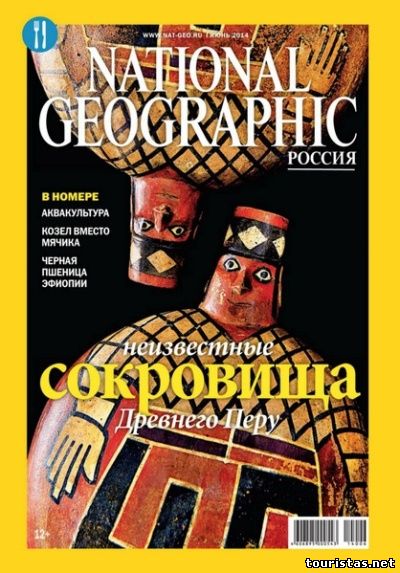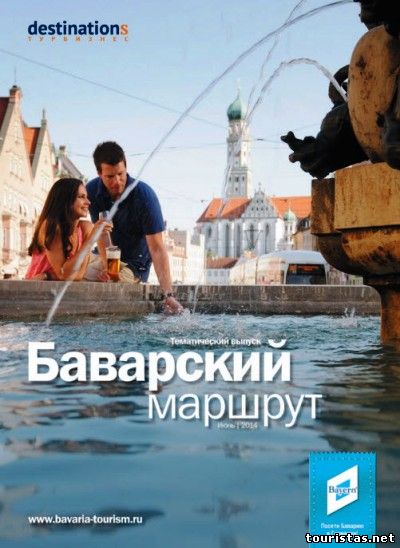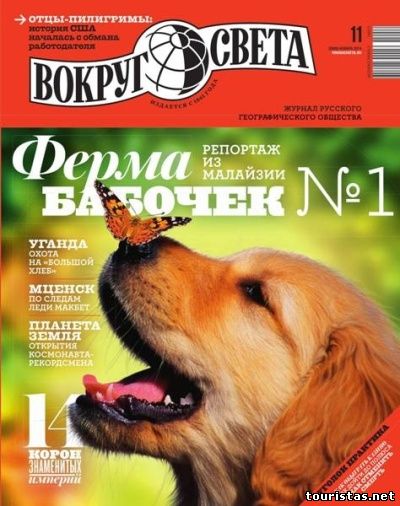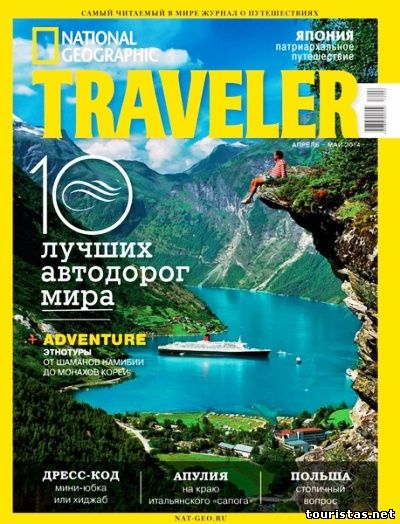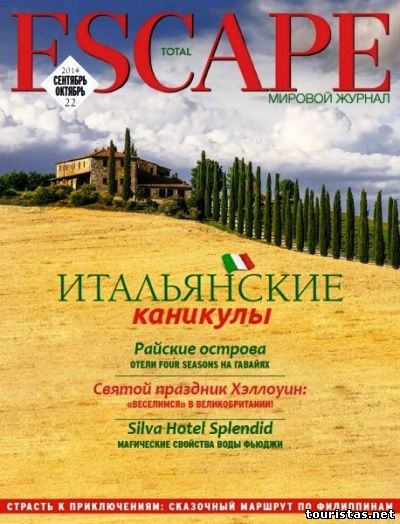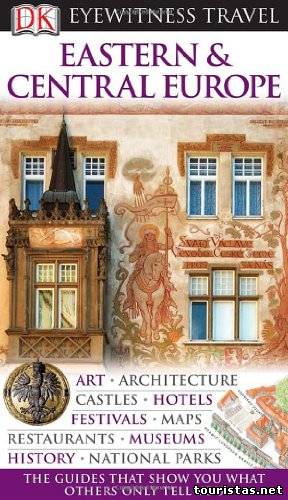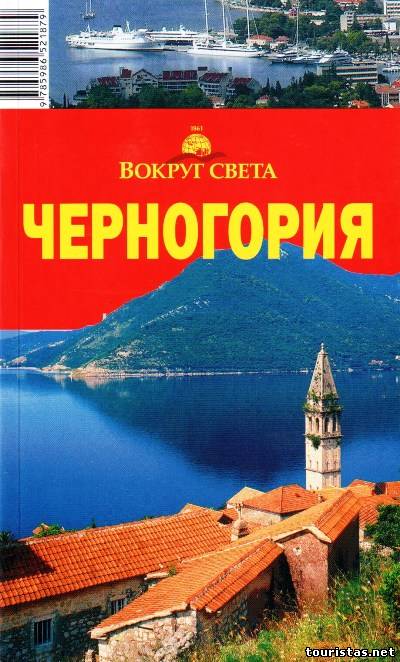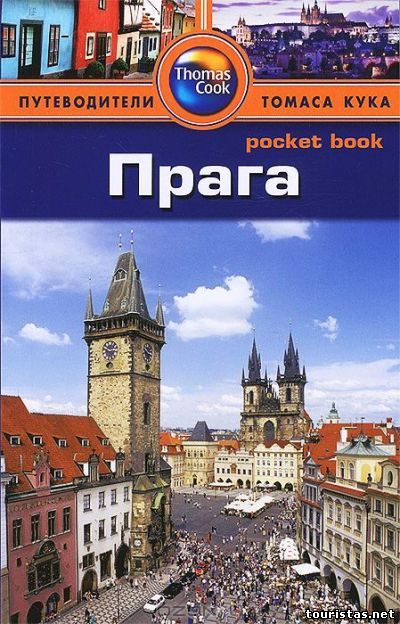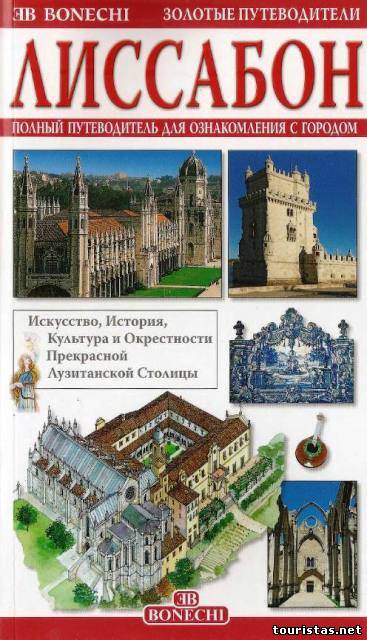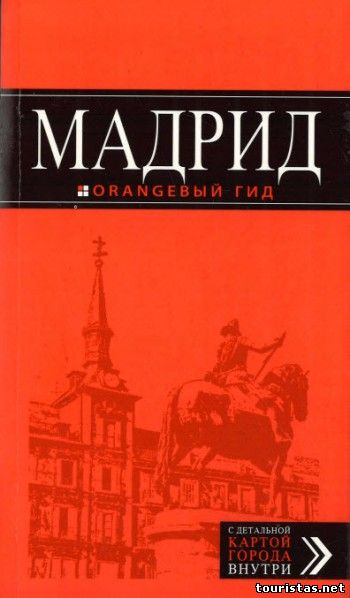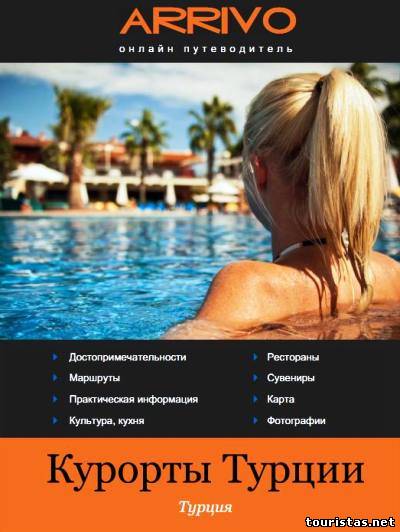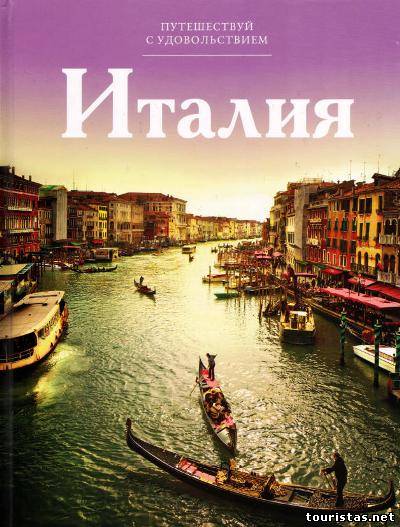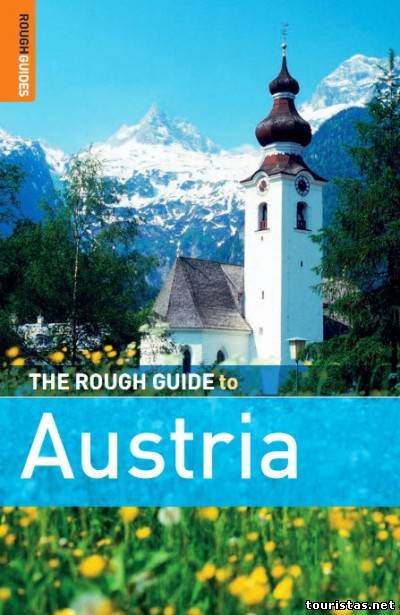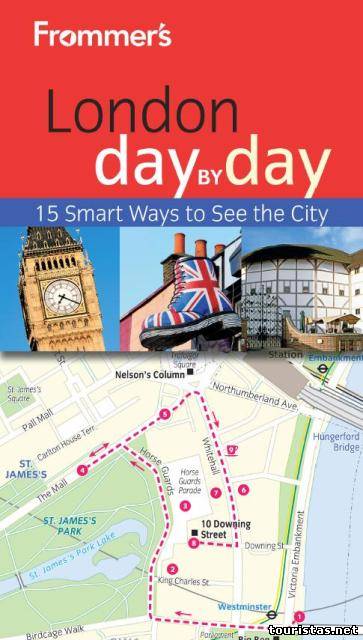Пожалуй, каждый из нас, любуясь панорамным пейзажем или панорамой города с какой-нибудь смотровой точки, имея в руках фотокамеру, испытывал желание запечатлеть увиденное во всей красе, но в кадр помещалась лишь часть картины и это расстраивало. Чтобы ничего не осталось за кадром, пригодится умение делать панорамные фотографии.
В этом уроке пойдет речь о том, как самому делать панорамные фотографии. Как и во многих других случаях, процесс изготовления фотопанорамы состоит из нескольких этапов: подготовка, съемка и обработка.
 Этап первый. Подготовка.
Этап первый. Подготовка.
Для съемки панорамы понадобится цифровая камера, штатив и конечно объект съемки. Желательно использовать штатив с уровнем, чтобы минимизировать перекосы камеры во время съемки отдельных кадров. В некоторых современных фотоаппаратах появились встроенные цифровые гироскопы, позволяющие контролировать положение камеры в пространстве, путем отображения уклонов непосредственно на экране. Очень удобная, но увы, не всем доступная функция. Пузырьковый уровень напротив, имеется практически в любом штативе.
Камеру следует перевести в режим ручной корректировки светочуствительности, т.е. самостоятельно установить значение ISO. Так как вы пользуетесь штативом, то можно смело установить минимальное значение 100 ISO, не боясь смаза изображения. Если вы решили снимать панораму в вечернее или ночное время, позаботьтесь о наличии спускового тросика или пульта ДУ.
Поскольку при съемке широких панорам разброс освещения довольно большой, сложно получить равномерно экспонированные кадры, используя одинаковые настройки диафрагмы и выдержки. Камеру следует перевести в режим приоритета диафрагмы. В этом случае встроенный экспонометр автоматически подгонит значение выдержки.
Этап второй. Съемка.
Определитесь с начальной точкой съемки и конечной. За исключением случаев съемки круговых панорам на 360 градусов, в которых начальная точки и конечная совпадают. Направление съемки не принципиально. Можете снимать как справа налево, таки слева направо. Важно соблюдать следующий принцип. Каждый следующий кадр должен перекрывать площадь предыдущего на 30%-50%. То есть, чем чаще вы делаете снимки, тем лучше. Это более предпочтительная ситуация чем, если у вас не будет хватать кадров и тогда появятся разрывы, из-за которых всю панораму можно будет выкинуть.
Для съемки панорамы не следует использовать короткофокусный широкоугольный объектив. Такие объективы сильно искривляют пространство, что может повлечь искажения при сборке панорамы. Лучше всего использовать объективы с фокусным расстоянием от 50 мм.
Теперь, несколько слов о положении камеры. Для более широкого охвата изображения горизонтальные панорамы лучше снимать с вертикальным расположением фотоаппарата, а вертикальные панорамы – с горизонтальным. Кроме того, снимать панорамы можно не только в один ряд, но и в два и три параллельных ряда.
Приведенный пример состоит всего из шести горизонтальных кадров, сделанных как всегда на бегу без какой-либо особой подготовки, и поэтому как нельзя лучше подходят для нашего случая.





 Этап третий. Обработка.
Этап третий. Обработка.
Собрать отснятый материал в единую картинку можно несколькими способами, поскольку существует несколько программ, которые довольно просто это делают. Остановимся на двух, наиболее известных продуктах: Photoshop и PTGui. Последняя программа крайне проста и интуитивно понятна в работе. Склейка панорамы с ее помощью делается буквально в четыре действия: загрузка, раскладка и упорядочивание, склейка и сохранение результата.
Поэтому подробнее рассмотрим способ сборки панорамы при помощи Adobe Photoshop. Следует обратить внимание, что писанный ниже способ проделан при помощи Photoshop CS6. В более ранних версиях возможен несколько иной алгоритм, но принцип остается неизменным.
1. Для начала нужно загрузить все снятые снимки в программу. Быстрее всего это сделать через меню:
File > Scripst > Load Files ito Stack...

2. В открывшемся окне выбираем все нужные нам кадры и нажимаем
ОК. Не забудьте поставить галочку в
Attemp to Automatically Align Source Images. Тогда программа после загрузки фотографий автоматически соберет их в единую картинку.

3. После проделанного действия получится почти готовая панорама. Однако из-за разброса освещения в разных кадрах общая картинка выглядит неоднородной: какие-то участки светлее, какие-то наоборот темнее. Эта проблема убирается следующим действием.

4. В панели справа выделяем все наши кадры, которые как видно загрузились каждый отдельным слоем. Затем в меню:
Edit > Auto-Blend Layers.. запускаем функцию автоматической корректировки переходов между слоями.

5. В следующем окне выбираем метод
Panorama и нажимаем
ОК.

6. Теперь картинка приобрела законченный вид. Осталось только удостоверится в том, что горизонт в готовом изображение находится в горизонтальном положении и обрезать лишнее.

7. Наша панорама готова. По желанию можно сделать корректировки изображения и сохранить в желаемом размере и формате. В данном примере корректировка не требуется, поскольку все необходимые доводки изображения уже были сделаны заранее.

Как видите, изготовление панорамных снимков вещь скорее хлопотная, чем сложная. Экспериментируйте! И удачных вам снимков!
Оставайтесь на связи!